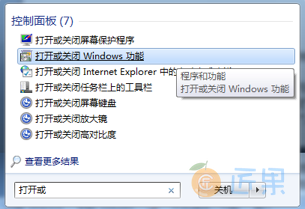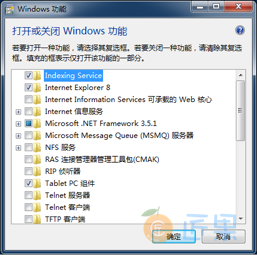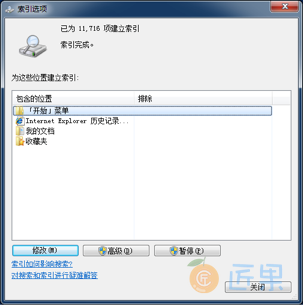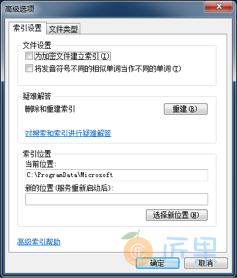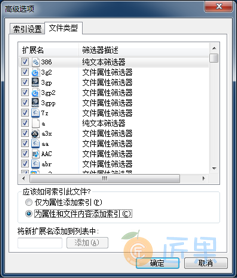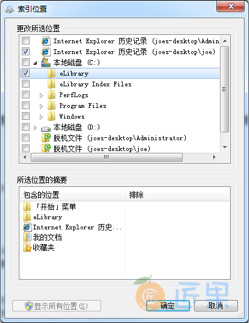自古以来,想要读书,家底就要足够殷实。想想看吧,一年四季都不用下地干活,竟然还有饭吃,这是一般人能够拥有的条件么?我们读古诗,看马致远(约 1250~1324)慨叹 “枯藤老树昏鸦,小桥流水人家,古道西风瘦马,夕阳西下,断肠人在天涯。” 说得那个凄凉。但是,细想想,管它瘦还是不瘦,毕竟他还有一匹马(今天有多少比例的人有车开?),跟这个书童(今天有多少人雇得起私人秘书?),纸墨笔砚文房四宝(多贵的东西才叫 “宝”?其实成本价格可能要比今天最多只有 1/3 的人可以随身携带的笔记本电脑要高多了……)要随身携带 …… 很多人家并没有很丰裕的家底,不小心出了个读书人,好不容易几代人攒出来的家底就被他给 “败” 了。马致远仕途不畅,后隐居杭州。
史书上常说清代的周永年(1730~1791)出身寒微。我觉得不然。此人爱书心切,见书必得,这不是穷人能养出来的习惯。史书中又说此人仕宦清苦,这颇为可信,因为他为了买书甚至不惜典当御寒衣物。周永年运气足够好,四十一岁终于中了进士,两年之后又晋升为翰林院庶吉士,再后来来有机会协助纪昀编纂《四库全书》,可算是尽管终生不曾得大富大贵,却从未断过精神食粮……
十七世纪末、十八世纪初的时候,法国有位哲学家,Pierre Daniel Huet,被认为是那个时代最为博学(erudite)的人。据说他为了不浪费时间,给自己配了个识字的仆人,随时带着书跟着他,一旦他闲下来的时候 —— 比如吃饭、如厕,或者在谁谁的客厅里等人的时候 —— 就读书给他听(我猜这位仆人也比大多数人博学);而绝大多数人在大约两百年之后才有机会、有支付能力购买可以随身携带的 mp3 播放器用来随时听买来的 audiobook……于是他在二十岁的时候,就已经被认为是那个时代里最有前途的学者。
Umberto Eco教授,一位意大利学者,也许是当今世界最博学的人之一(对了,他还是 007 邦德的粉丝)。他最有形有款的事情是他拥有一个藏书多达三万册的私人图书馆 —— 以他的渊博,选书也肯定一流,所以那可是三万本精品呢。他最看不起问他 “哇!Umberto Eco,这么多的书里你究竟读过多少本?” 的人 —— 因为,他认为藏书并非为了显摆自己的身份,并且,更深刻的是,他认为没读过的书要比读过的书更加重要,更具不可估量的价值。
对于绝大多数人来讲,读书本质上来看是很奢侈的爱好,如果考虑时间精力成本的话,读书比吸毒昂贵多了 —— 另外一方面,吸毒会严重缩短寿命,而读书基本上不会有这样的副作用,于是,读书的累计成本无疑要比吸毒高出不只一个量级 。不妨想象一下仅仅这三万册书本身的总价就不会低于 100 万美元……
然而,互联网改变了一切。以下我将告诉读者一个为自己建一个电子图书馆的方法。读者只需要一台电脑(两三千块钱而已的成本),有互联网连接,就可以拥有一个无限容量的私人图书馆,占地小,花钱少,成本低,效率高 —— 因为是藏电子书,所以还可以全文检索,这可是马致远、周永年也好,Pierre Daniel Huet 也罢,不敢想象、不曾体会的好处。Umberto Eco 最看不起问他 “哇!Umberto Eco,这么多的书里你究竟读过多少本?” 的人 —— 因为,他认为没读过的书要比读过的书更加重要,更具不可估量的价值。而终于,我们现在有机会为自己建一个读不完但可以随时检索的巨型图书馆!
自从 Windows Vista 开始,Windows 就内建了已经羽翼丰满、性能良好、界面友好、使用方便的 “索引服务”。而在新推出的 Windows 7 上,索引服务的性能更令人满意 —— 尤其只是用来搜索自己的电子书的时候。
因为 pdf 是最常用的电子书格式,所以要现在计算机上下载并安装 Acrobat Reader。
首先要确定 Windows 上已经启用了 “索引服务”:依次选择 “控制面板”>“程序”>“程序和功能”>“打开或关闭 Windows 功能”。
另外一个方法是:先按一下 “Windows 键”,然后输入 “打开或者关闭 Windows 功能”;事实上,只要输入 “打开或” 这三个字的时候,已经可以在 Windows 的 “开始菜单” 中看到 “打开或关闭 Windows 功能” 的链接了:
默认 Indexing Service 之前是没有打勾的,现在打上勾,然后按确定按钮。
而后要配置 “索引选项”。在控制面板中找到 “索引选项” 并点击,会跳出 “索引选项” 对话框:
点对话框中的 “高级” 按钮,开始配置高级选项:1) 把 “将发音符号不同的相似单词当作不同的单词 (T)” 之前的勾去掉。因为我们用来索引的是英文电子书,所以并不希望计算机把 “resume” 和 “resumè” 当作两个词处理。2) 而后点击 “选择新位置” 按钮,更改 Windows 索引服务所生成的数据库存放位置。下面的图片是在虚拟机里截取的,所以显示的是 “C:\eLibrary Index Files”。事实上,我是用一块儿单独的硬盘(或者起码一个单独的分区)来存放电子书的。那块儿硬盘下只有三个目录:“x:\eLibrary”(用来存放 pdf、HTML、doc、rtf、txt 之类的电子书)、“x:\eLibrary Index Files”(用来存放索引文件),和 “Audios and Videos”(用来存放有声书和视频讲座)。
而后还要配置索引服务所要索引的文件类型。默认情况下,已经在 Windows 中注册过的所有类型都会被索引,但是,我们只需要它去索引一个目录中的几种特定文件类型就可以了,包括:doc、docs、rtf、txt、HTML、和 pdf……
另外,要在 “应该如何索引此文件?” 下选择 “为属性和文件内容添加索引(C)” —— 以便将来我们可以对书库里的书籍进行 “全文检索”。
现在我们要选择 “索引位置”。在此之前,我们要先修改一下 Windows 的文件夹显示选项。在开始菜单中点击 “计算机”,按一下 “Alt” 键,就可以看到菜单栏,选择 “工具”“文件夹选项”,然后在 “查看” 标签中,找到 “隐藏文件和文件夹”,选中第二个选项:“显示隐藏的文件、文件夹和驱动器”。
现在,回到 “索引选项” 对话框中,点击 “修改(M)” 按钮。而后在 “索引位置” 对话框中选中 “eLibrary” 目录。
如此配置之后,Windows 就会在计算机空闲的时候,就会为 “eLibrary” 目录中的所有电子书进行全文索引;而以后可以随时把新的电子书放到 “eLibrary” 目录中,Windows 会自动更新索引数据库。
想要在自己的书库里找点什么的时候,只需要用 “资源管理器” 找到存放电子书的目录,而后在右上角的搜索输入框中填写所要搜索的关键字,即可看到搜索结果。更快捷一点的方法是,按一下 Windows 键,而后直接输入想要搜索的字符串。
轻松搜索电子书
大约二十年前,获取大量有效信息的方法几乎只有一个,去图书馆;而在国内,图书馆是大城市的特权。互联网改变了一切,电子化的文档某种意义上早已经把纸媒远远抛在了身后。在英文世界里更是如此。常用的搜索方法有这么几个:
1. 在 Google 上直接搜索书名或者作者名。
有些作者可能会直接提供全文下载。比如,诺贝尔经济学奖得主米尔顿弗里德曼(Milton Friedman)的 “Free to Choose” 不仅有文本,还有 PBS 为其制作的 15 集视频。《自私的基因》的作者;理查德道金斯(Richard Dawkins)的个人网站上提供他的大部分著作的下载。
2. 在 Google 搜索里指定文件格式
电子书的最常用格式包括这么几个:chm, pdf, djvu。chm 格式无需特殊的阅读器,pdf 需要安装 Adobe Reader;而 djvu 也有自己的阅读器。而很多的时候,网络上这些电子书往往会被压缩成 rar、zip 或其它格式;最好安装一个 WinRAR 或者 7-Zip 解压程序。
搜索时,在 Google 的输入框里输入作者名或者书名,之后填上 “filetype:pdf”。比如:
Tipping Point filetype:pdf
总之,可以尝试的文件类型有:chm, pdf, djvu, doc, rtf, txt, rar, zip…
3. 到 Google Books 上看看有没有可以直接浏览的版本
Google Books 做的非常好,访问地址是http://books.google.com/。很多书籍都可以直接在线阅读;就算没有“Preview”的书籍,也提供检索功能。
4. 干脆自定义一个专门的搜索引擎
Google 的自定义搜索引擎(Google CSE)功能非常强大。我专门做了一个搜索电子书的 CSE,在这个页面上可以找到:http://is.gd/6nUgW
5. 到 WikiPedia 上搜索一下作者和书名
在 WikiPedia 上往往可以找到很多相关信息;作者越著名,书籍越畅销,相关信息就越多。往往会顺藤摸瓜找到更多资源。